OA搭建
一、 查看linux系统发行版本
1. $ cat /etc/issue
2. $ cat /etc/redhat-release
二、 查看 cpu系统
1. $ top
三、 查看磁盘使用情况
1. $ df -h
2. $ cat /proc/cpuinfo
3. $ cat /proc/meminfo
四、 环境部署前的准备
1. 停止防火墙
2. 开机自启
3. Selinux
五、 安装jdk-rpm.bin
1. 使用Xftp将OA文件夹上传到/root。
2. 查看java环境
① 查看当前机器中是否存在java
② 查看当前机器中是否存在jdk
③ 如果已安装需删除
3. 执行jdk
4. 查找jdk位置
5. 设置环境变量:
6. 验证:
六、 安装mysql
1. yum源
2. 清空原来yum缓存
3. 从远程获取软件包信息,获取到本地上来
4. 安装mysql
5. 安装完成
6. 启动服务
七、 安装tomcat
1. 解压tomact
2. 解压OA
3. 导入数据
4. 修改数据库连接密码
5. 修改log存放位置
6. 启动tomcat
1> $ sudo bash bin/startup.sh
2> $ sudo chomd u+x startup.sh
八、 查询登录端口
九、 登录OA
1. 输入IP地址:8080/OA
2. 帐号admin
3. 密码111111
十、 成功
OA搭建
对于全新的环境,首先要做的事是检查硬件环境,适不适合搭建该oa环境。
前4章节是环境检测,5-6章节为安装,后续为检测。
一、查看linux系统发行版本
有两种命令:
1. $ cat /etc/issue

2. $ cat /etc/redhat-release

二、查看 cpu系统
1. $ top
按数字键1,2,3去切换各个cpu的情况,如果只有1个cpu,就表示单核
查看剩余内存大小,有个公式:
mem中的free+mem中的buffer+swp中的cache就是剩余的内存大小

三、查看磁盘使用情况
1. $ df -h

/proc 文件目录一般放一些硬件信息
2. $ cat /proc/cpuinfo
查看cpu信息

3. $ cat /proc/meminfo
(top 或是vmstat查看资源信息都是从/proc/meminfo中读出来的)
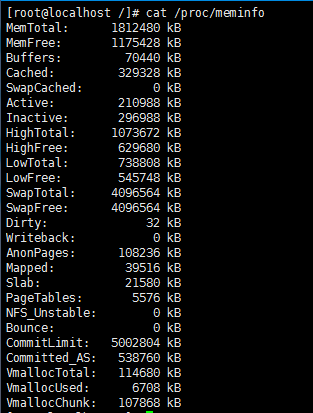
四、环境部署前的准备
1. 停止防火墙
测试环境时一般关闭防火墙。
PS:为什么要关闭防火墙?防火墙防自己、防别人;现网(上线的网络)才需要开启防火墙
2. 开机自启
Linux操作系统的内核被载入内存,等待内核加载成功之后,第一个运行的程序就是init程序。
init进程是非内核进程之外的第一个被启动运行的进程,作用是决定需要启动的运行级别,所以它的pid为1。init读它的配置文件是/etc/inittab
将防火墙关闭开机自启:
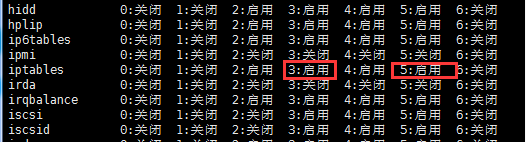
$ chkconfig --list [name] ( 显示当前服务是否开机启动的情况)
$ chkconfig --level 5 iptables off (更改服务的运行模式)对服务运行级别的设置
$ chkconfig --level 35 iptables off (将level3与level5的级别,开机时的iptables都关闭)
3. Selinux
安全组件:是一个安全加强工具,控制用户访问机制
$ sudo vi /etc/sysconfig/selinux 中将selinux的enforcing设置设为disable(enforcing | permissive|disable)
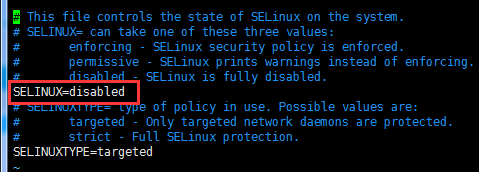
$ setenforce 0 (临时关闭控制访问用户安全组件)
setenforce 1 设置SELinux 成为enforcing模式 (开启selinux)
setenforce 0 设置SELinux 成为permissive模式 (关闭selinux)
$/usr/sbin/sestatus 查看selinux状态
五、安装jdk-rpm.bin
1. 使用Xftp将OA文件夹上传到/root。
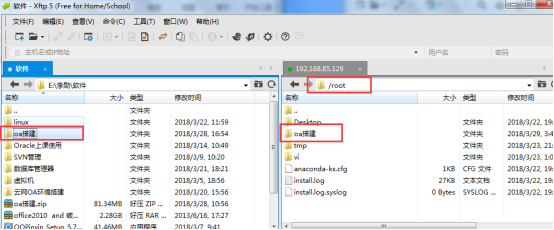
2. 查看java环境
① 查看当前机器中是否存在java
$rpm -qa | grep java

② 查看当前机器中是否存在jdk
$rpm -qa | grep jdk

③ 如果已安装需删除
rpm -e 加上rpm -qa | grep java 得到的java文件名字
如果提示有依赖关系,需要加上--nodeps表示,不管是否有依赖关系都删除
rpm -e --nodeps xxxx

3. 执行jdk
将jdk-1_5_0_22-linux-i586-rpm.bin改成可执行文件
$ chmod u+x jdk-1_5_0_22-linux-i586-rpm.bin
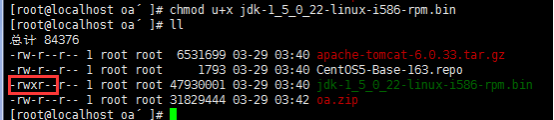
$ ./jdk-1_5_0_22-linux-i586-rpm.bin
执行后按空格到文档尾端输入yes后等待,它可以自己先解包,解成(在文件系统中生成 jdk-1_5_0_22-linux-i586.rpm)然后再次安装至linux

4. 查找jdk位置
查看rpm安装的jdk的安装位置在哪里
$ rpm -ql [加上使用rpm -qa查找的安装的文件名称],即可显示安装在哪
rpm -qa | grep jdk

rpm -ql jdk-1.5.0_22-fcs

5. 设置环境变量:
$vim /etc/profile
export PATH=$PATH:/sbin:/usr/sbin:/usr/java/jdk1.5.0_22/bin
export JAVA_HOME=/usr/java/jdk1.5.0_22
export CLASSPATH=/usr/java/jdk1.5.0_22/lib/dt.jar:/usr/java/jdk1.5.0_22/lib/tools.jar
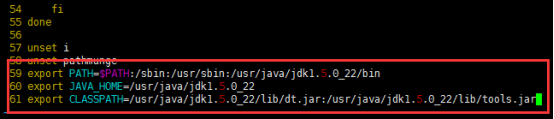
6. 验证:
安装完成后先加载:source /etc/profile

验证:[root@localhost oa??]# java -version
也可以输入java或者javac,有提示就是安装完成。

六、安装mysql
1. yum源
centos与redhat的共通性达到99%,所以用centos的源可以在redhat上应用
源与系统版本要对应,将CentOS5-Base-163.repo cp至/etc/yum.repos.d/
$cp CentOS5-Base-163.repo /etc/yum.repos.d/

将文件rhel-debuginfo.repo重命名为back.rhel-debuginfo.repo
$ mv rhel-debuginfo.repo back.rhel-debuginfo.repo

2. 清空原来yum缓存
$ yum clean all

3. 从远程获取软件包信息,获取到本地上来
$ yum list
显示网页信息,需网络支持。
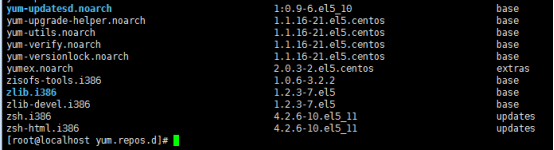
4. 安装mysql
$ yum install mysql-server
提示输入y后开始下载

下载完成
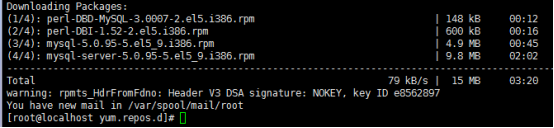
如果出现timeout,再安装一遍。
5. 安装完成
出现warning: rpmts_HdrFromFdno
因为redhat是商业版,必须要提供一个签名才可以继续安装
$ rpm --import http://centos.ustc.edu.cn/centos/RPM-GPG-KEY-CentOS-5

再次执行$ yum install mysql-server
出现complete时就成功启动

6. 启动服务
/etc/init.d/中若出现 mysqld,这是mysql的服务名

$ /etc/init.d/mysqld start

$ mysql
进入mysql即安装成功
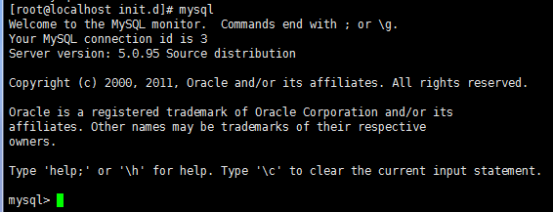
输入exit退出到root。
若服务未启动可再次输入service mysqld start。
七、安装tomcat
1. 解压tomact
将apache-tomcat-6.0.33.tar.gz解压到/opt;
$ tar zxvf /root/oa´/apache-tomcat-6.0.33.tar.gz -C /opt

2. 解压OA
将oa.zip解压到/opt/apache-tomcat-6.0.33/webapps。
$ unzip /root/oa??/oa.zip -d /opt/apache-tomcat-6.0.33/webapps/
3. 导入数据
向mysql中导入数据,进入mysql
mysql> source /opt/apache-tomcat-6.0.33/webapps/oa/setup/redmoonoa.sql
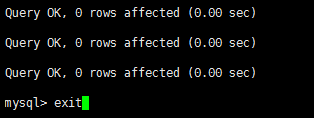
4. 修改数据库连接密码
#vim /opt/apache-tomcat-6.0.33/webapps/oa/WEB-INF/proxool.xml
将红框中的123456删除。

5. 修改log存放位置
#vim /opt//apache-tomcat-6.0.33/webapps/oa/WEB-INF/log4j.properties
将下图红框出c:...修改为opt/apache-tomcat-6.0.33/logs
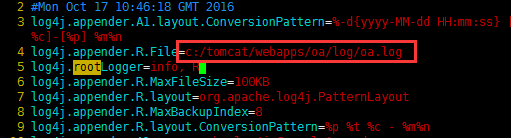

6. 启动tomcat
进入tomcat安装目录,执行bin/startup.sh
查看是否有权限,再执行./startup.sh
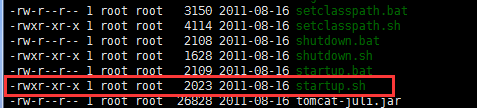
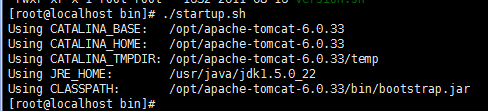
两种方法:
1> $ sudo bash bin/startup.sh
2> $ sudo chomd u+x startup.sh
$ sudo ./startup.sh
八、查询登录端口
$ vim conf/server.xml
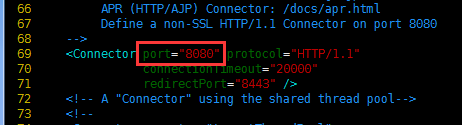
九、登录OA
1. 输入IP地址:8080/OA
2. 帐号admin
3. 密码111111
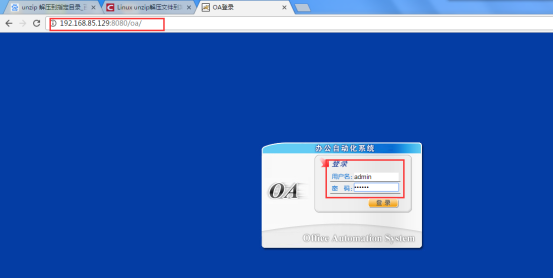
十、成功
恭喜完成!